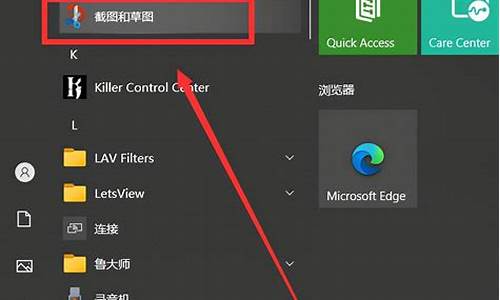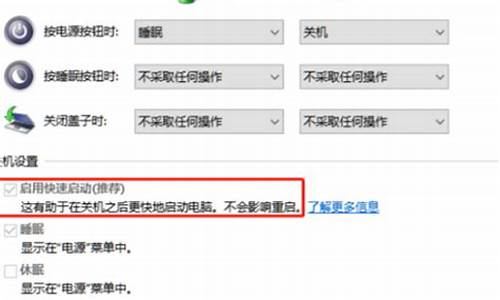怎样更新电脑系统戴尔笔记本,怎样更新电脑系统戴尔笔记本
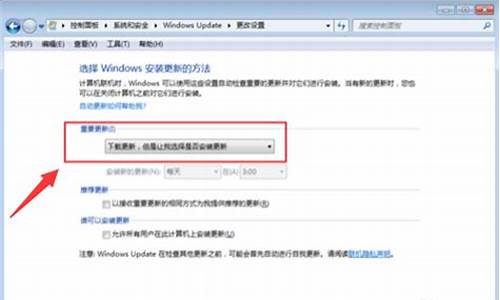
首先到u启动网站去按教程制作一个U盘启动盘,制作好后,里面会有winpe系统和分区工具,下面会用到。
下载win7 x64 ghost ISO镜像文件,复制到制作好的U盘根目录。后面PE装机工具会自动识别iso文件来安装。
重启笔记本电源,开机不停的按“F2”进BIOS操作界面,选择“Boot”选项,将“Boot Mode”中的“UEFI”更改成“Legacy模式。这个步骤很重要。
按ESC返回BIOS操作界面,找到Advance标签,选择“SATA Operation”选项,将硬盘模式切换到AHCI模式,按ESC,选择SAVE保存退出。(我的型号3443默认就是AHCI)
再次启动戴尔笔记本,按F12选择启动方式,选择从usb启动,点击win8pe防蓝屏,然后就进入到u盘的winpe系统. 进入后不能马上安装系统或者ghost,要先用分区工具diskgenius删除所有分区,然后修改HD0硬盘分区类型为MBR(这一步至关重要),然后在重新分区。只有这样安装完win7后重启电脑,才能顺利进入系统。否则就会因为这里的硬盘分区类型错误,永远无法进入新系统。切记!
成功进入系统后还需要安装各种驱动程序才能正常使用戴尔笔记本。建议用鲁大师里面的驱动检测来批量更新安装驱动,省时省力,不用到处寻找下载对应的驱动。到这里就结束了,这是我的装机经验总结,希望能帮你少走弯路。
声明:本站所有文章资源内容,如无特殊说明或标注,均为采集网络资源。如若本站内容侵犯了原著者的合法权益,可联系本站删除。